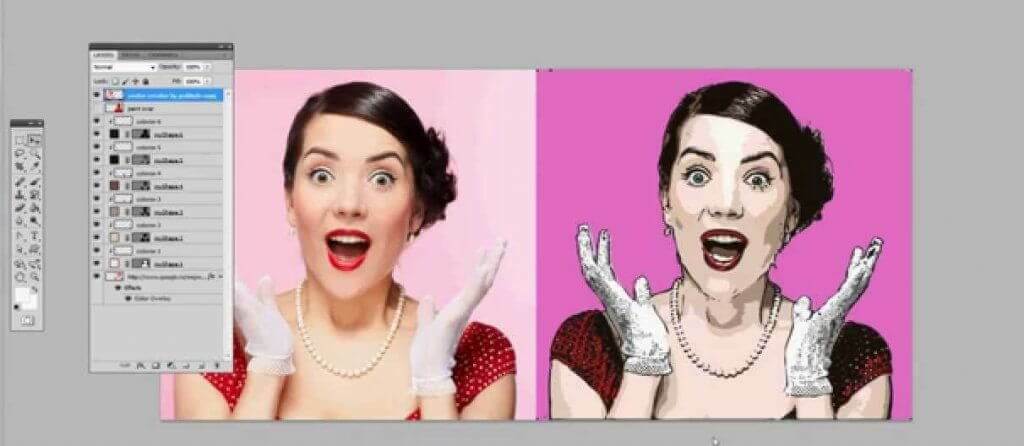Problemele Paint Shop Pro sunt de obicei cauzate de driverele proaste ale plăcii grafice
- Dacă Paint Shop nu funcționează, instalarea driverelor GPU mai vechi vă poate ajuta să le remediați.
- Pot apărea probleme cu Paint Shop Pro din cauza setărilor plăcii grafice, așa că asigurați-vă că le ajustați.

XINSTALAȚI FÂND CLIC PE DESCARCARE FIȘIER
Acest software va repara erorile comune ale computerului, vă va proteja de pierderea fișierelor, malware, defecțiuni hardware și vă va optimiza computerul pentru performanță maximă. Remediați problemele PC-ului și eliminați virușii acum în 3 pași simpli:
- Descărcați Instrumentul de reparare PC Restoro care vine cu tehnologii brevetate (brevet disponibil Aici).
- Clic Incepe scanarea pentru a găsi probleme Windows care ar putea cauza probleme PC-ului.
- Clic Repara tot pentru a remedia problemele care afectează securitatea și performanța computerului.
- Restoro a fost descărcat de 0 cititorii luna aceasta.
În ceea ce privește editarea fotografiilor, Paint Shop Pro este un software cunoscut. Cu toate acestea, mulți se întreabă despre problemele de compatibilitate cu Paint Shop Pro Windows 10.
În cazul în care nu sunteți familiarizat, Paint Shop Pro este un puternic software de editare foto care vă ajută să creați piese de artă uimitoare.
Astăzi ne vom concentra pe Paint Shop Pro și pe orice probleme de compatibilitate pe care le puteți întâlni cu acesta.
Este PaintShop Pro compatibil cu Windows 10?
Toate versiunile mai noi de PaintShop Pro ar trebui să funcționeze pe Windows 10 fără prea multe probleme. Cu toate acestea, dacă utilizați Paint Shop Pro 9 pe Windows 10, s-ar putea să vă așteptați să vedeți o eroare sau două.
Din fericire, există câteva remedieri pe care le puteți încerca dacă întâmpinați probleme, așa că continuați să citiți pentru a vedea cum le puteți remedia.
Cum pot remedia problemele de compatibilitate cu Paint Shop Pro Windows 10?
Înainte de a începe să remediem această problemă, există câteva soluții simple pe care vă sugerăm să le efectuați înainte de a trece la soluții mai avansate:
- Încercați să utilizați un alt fișier de configurare – Potrivit utilizatorilor, uneori există un fișier de configurare diferit într-unul dintre foldere. Utilizați acel fișier pentru a instala software-ul. Câțiva utilizatori au raportat că utilizarea fișierului setup.msi în loc de setup.exe a funcționat pentru ei.
- Opriți procesele suplimentare Windows Installer – Când începeți configurarea, deschideți Managerul de activități. Dacă vedeți mai multe procese Windows Installer rulând, opriți-le și verificați dacă asta rezolvă problema.
1. Derulați înapoi driverele
- presa Windows tasta + X și alegeți Manager de dispozitiv.

- Găsiți driverul dvs. de grafică Intel și faceți dublu clic pe el.
- Alege Derulați înapoi șoferul opțiunea și urmați instrucțiunile.

- Dacă această opțiune nu este disponibilă, alegeți Actualizați driver-ul in schimb.

- Alege Răsfoiți computerul meu pentru drivere.

- Apoi, selectați Permiteți-mi să aleg dintr-o listă de drivere disponibile.

- Acum selectați un driver mai vechi și instalați-l.
Amintiți-vă că trebuie blocați Windows de la actualizarea automată a driverelor dacă nu doriți ca această problemă să apară din nou.
Alternativ, puteți descărca driverul mai vechi de pe site-ul Intel și îl puteți instala. Uneori, driverele mai noi sunt mai bune, iar actualizarea lor este simplă și ușoară cu software specializat, cum ar fi DriverFix.
⇒ Obțineți DriverFix
2. Rulați PSP9 în modul de înaltă performanță pe plăci grafice duale
- Mergi la Panoul de control NVIDIAși selectați Gestionați setările 3D.

- Selectează Setări program fila.

- Verificați dacă PSP este disponibil în meniul derulant al programului. Dacă nu este, adaugă-l.
- Faceți clic pe Adăuga butonul și selectați PSP 9 și apoi activați performanta ridicata pe procesorul NVIDIA.
- Clic aplica și așteptați până când sistemul validează modificările
- Lansați PSP9 pentru a vedea dacă problema persistă.
Dacă aveți probleme de compatibilitate cu Jasc Paint Shop Pro 9 Windows 10, asigurați-vă că încercați acești pași.
3. Rulați-l ca administrator sau utilizați modul de compatibilitate
- Faceți clic dreapta pe fișierul de configurare și alegeți Rulat ca administrator.

- Dacă acest lucru nu funcționează, faceți clic dreapta pe fișierul de configurare și alegeți Proprietăți.

- Du-te la Compatibilitate filă și verificați Rulați acest program în modul de compatibilitate. Selectați o versiune mai veche de Windows, cum ar fi Windows XP.

- Clic aplica și Bine și rulați fișierul de configurare ca administrator.
- 0x800704C6: Cum să remediați această eroare Microsoft Store
- Microsoft nu trimite codul de securitate: 2 moduri de a-l remedia
- Problema de conectare la OneDrive 0x8004e4be: Cum se rezolvă rapid
- Outlook a întâmpinat o eroare: 5 metode de remediere
4. Modificați registrul
NOTĂ
Această metodă necesită să vă schimbați registry, așa că fiți foarte precauți și creați o copie de rezervă în cazul în care ceva nu merge bine.
- apasă pe Windows tasta + R a intra regedit. Clic Bine.

- Navigați la următoarea cale:
HKEY_CURRENT_USER\Software\JASC - În panoul din stânga, faceți clic dreapta JASC și alegeți Șterge.

- Când apare dialogul de confirmare, faceți clic da.
După ce eliminați aceste chei, încercați să instalați din nou software-ul.
Acestea sunt câteva dintre remediile care vă pot ajuta să remediați problemele de compatibilitate cu Paint Shop Pro Windows 10. Dacă problema persistă, poate că este timpul să încercați să utilizați un alt software de editare foto sau faceți upgrade la cea mai recentă versiune.
Ai găsit o soluție diferită pentru această problemă? Dacă da, anunțați-ne în secțiunea de comentarii de mai jos.